Đôi khi bạn sẽ gặp lỗi đánh số trang trong Word không liên tục, hoặc bị lặp lại vì thao tác nhầm. Hãy theo dõi ngay hướng dẫn của Sửa chữa Laptop 24h để khắc phục nhanh chóng tình trạng này nhé!

Hướng dẫn sửa lỗi đánh số trang trong Word không liên tục
Nguyên nhân thường gây ra lỗi này là bạn đã thiết lập nhầm Page Number khiến cho việc đánh số trang trong Word không được liền mạch. Bạn cần phân biệt:
- Page Number là số trang hiển thị trong tài liệu Word
- Number of Page sẽ là tổng số trang đang có chữ trong Word.
Tiếp theo bạn thiết lập lại cài đặt Page Number để khắc phục lỗi đánh số trang trong Word như sau.
Các bước khắc phục lỗi đánh số trang trong Word
Để khắc phục lỗi đánh số trang trong Word không liên tục hoặc lỗi đánh số trang trong word bị lặp lại, bạn hãy xóa hết định dạng số trang trước đó rồi đánh số lại như sau:
Bước 1: Remove hết page number đã cài đặt
Chọn trên thanh công cụ.
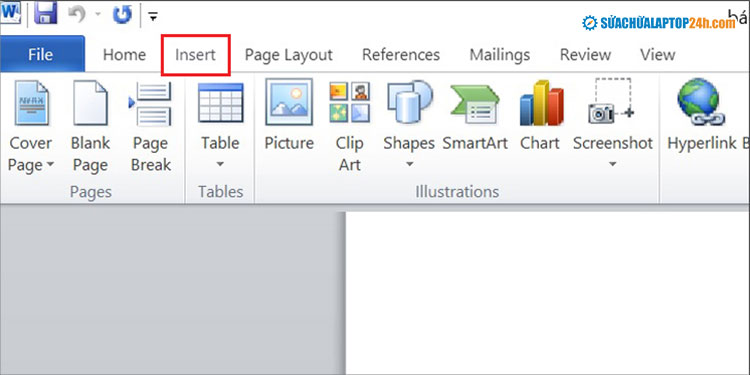
Chọn Insert
Chọn Page Number > Chọn Remove Page Numbers.
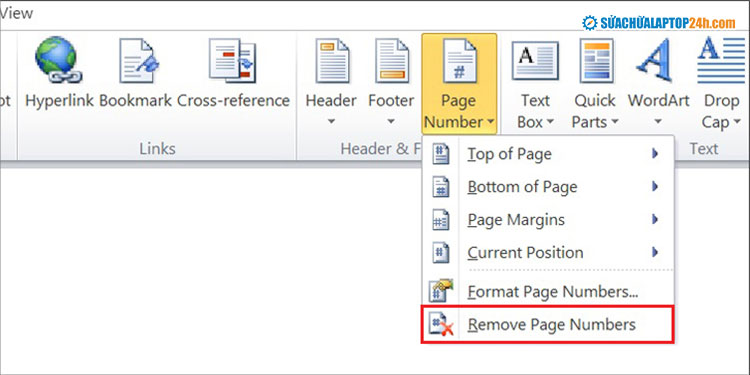
Chọn Remove Page Numbers
Bước 2: Đánh lại số trang
Chọn > Page Number và chọn cách đánh số trang bạn muốn:
- Top of Page: Đánh số trang ở phía trên của trang giấy
- Bottom Page: Đánh số trang ở phía bên dưới của trang giấy
- Page Margins: Đánh số trang ở bên lề trái hoặc lề phải của trang giấy
- Current Position: Đánh số trang tại vị trí đang đặt con trỏ chuột trên trang giấy
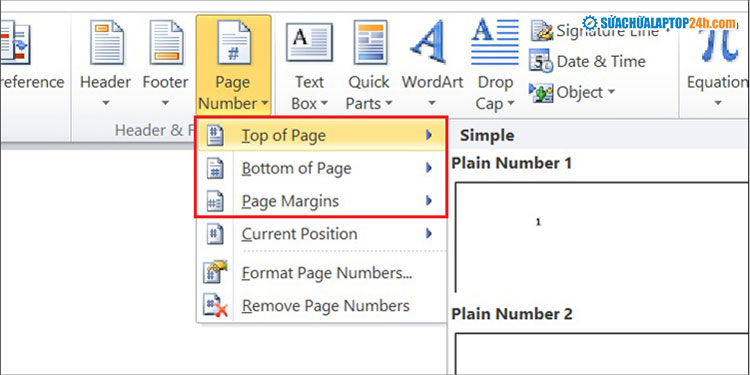
Chọn cách đánh số trang bạn muốn
Cách này sẽ giúp bạn đánh số tự động trong Word từ trang đầu tiên. Ngoài ra, để đánh số trang theo các cách khác, bạn xem bài viết 5 cách đánh số trang trong Word để tham khảo nội dung chi tiết hơn.



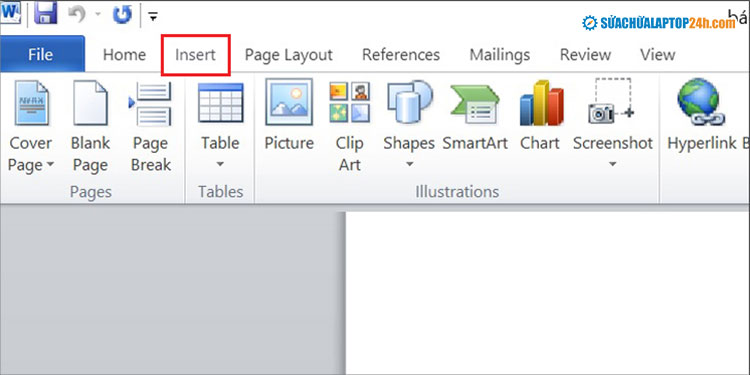
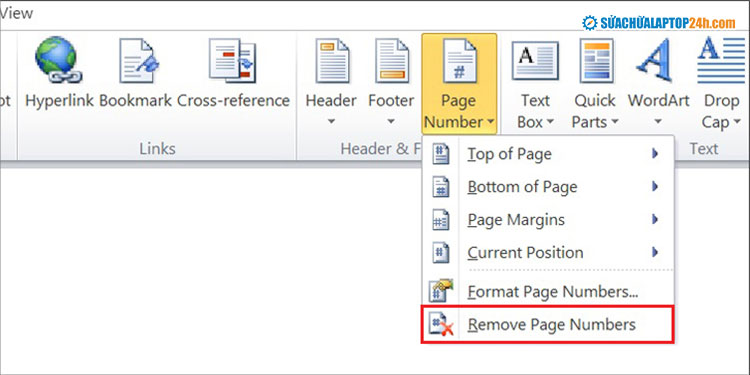
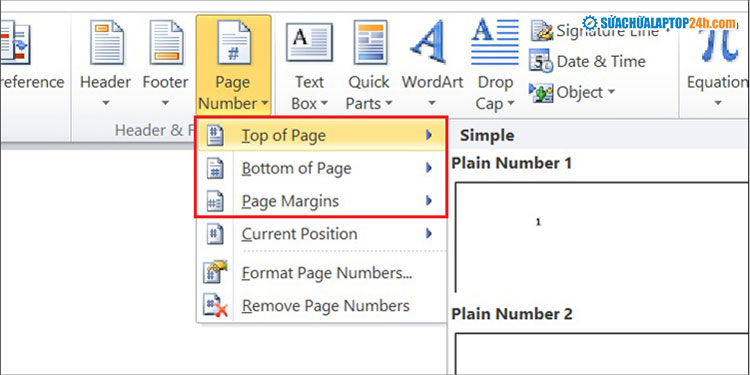










![[Tổng hợp] 50+ hình nền đen hiện đại, chất lượng cao](https://suachualaptop24h.com/images/news/2021/03/31/small/tong-hop-50-hinh-nen-den-bao-dep-va-chat-luong_1617134787.jpg)


![[Tổng hợp] 50+ hình nền capybara cute HD, 4K chất lượng cao](https://suachualaptop24h.com/images/news/2024/07/10/small/hinh-nen-capybara-cute-4k-cho-dien-thoai-may-tinh_1720594478.jpg)